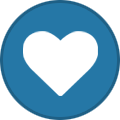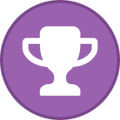Pesquisar na Comunidade
Mostrando resultados para as tags ''radar''.
Encontrado 7 registros
-
Fala galera, segue minha humilde contribuição para esta comunidade. Fiz o procedimento em uma Outlander 2014 e acredito que vai funcionar em diversas outras centrais. Atuo na área de segurança da informação e também faço Etacs e Remap de Mitsubishi. Não vou conseguir manter os links atualizados, então estou direcionando para tutoriais fixos dos quais baixei o necessário. Assista o vídeo e compreenda cada passo, não adianta fazer um + ou - e passar pra frente, cada cm deste tutorial é importante para o sucesso. 0- Assista o vídeo nele ensino a preparar o SD card, dar o boot na central, identificar arquivos importantes e algumas operações básicas do WinCE. O que corresponde aos passos de 1 a 7, 11 e 12. 1-Faça Download dos 3 arquivos abaixo: A ) Navegador + Utilitários + Update : İndir 828C MMC update NAVTEQ 011410 220307 rar (dosya.co) B ) Software gerador de chave: https://mega.nz/#!l0UDHC7I!pvr7q02pyaWsUqjw1ZQlmcKfi02ayPck4geq4KNl6Qg C ) Mapas e radares atualizados (Obrigado Varelo): http://gpsclube.com/forum/index.php?/forum/70-download-do-navegador/ 2- Descompacte apenas a pasta “UPDATE” e o arquivo “update.exe” para a raiz do cartão SD. (Download A) 3- Acesse a pasta UPDATE do cartão SD e renomeie o arquivo “el_upgrade_mango3.exe” para “OFF_el_upgrade_mango3.exe” 4-Insira o cartão na central e mantenha o botão de ligar pressionado até ver na tela a mensagem “sys reset”. 5- Depois da tela “Loading” vai parar na área de trabalho do WinCE, clique em START>PROGRAMS>WINDOWS EXPLORER, acesse o drive ResidentFlash e copie a pasta Navngo para a raiz do cartão SD (demora uns 8 min.). 6- Ainda no Explorer do WinCE, volte para o início e acessando o cartão SD no drive SDMMC, entre na pasta UPDATE, depois TOOLS e execute (clique duas vezes) o aplicativo “polnav_output_deviceid.exe”. Será criado dois arquivos de texto: deviceid e pinfo. 7- Tire o cartão da central e a mesma vai reiniciar. Volte com cartão SD para o computador, copie a pasta Navngo para um local seguro, sugiro compactar sem senha e mandar para seu “drive online” além de manter cópia no PC, este é seu backup e só ele poderá te salvar se der zebra, não adianta copiar os arquivos de licenças aí contidos de outra central idêntica, as licenças dos mapas vamos gerar abaixo, mas além dessas tem outras como: Junction View, Session, Lane Marketing, Date, Speed Limit, 3d Landmark, o famoso Gyro (do erro !Gyro Unregistered) e por fim Ext Hud (tenho muita vontade de instalar e não acho o hardware). Atenção, licenças dos mapas sabemos gerar, as outras não. 8- Ainda com o cartão no PC, renomeie a pasta Navngo para Polnav6. 9- Extraia a pasta Map do download C para a pasta recém renomeada Polnav6 do cartão SD, substitua todos os arquivos com nomes repetidos. 10- Extraia do download B os arquivos “polnav_kg.exe” e “polnav_rm_release.exe” para a pasta Polnav6 do cartão SD, este último arquivo está dentro da pasta “Outro executável”. O arquivo Your_Device_ID.key deve ser extraído para a pasta “CartãoSD:\Polnav6\Map”. Atenção, você NÃO vai copiar a pasta “Outro executável”, apenas o “polnav_rm_release.exe” que ficará na pasta “CartãoSD:\Polnav6\” 11-No do cartão SD, abra o arquivo deviceId.txt que foi criado no passo 6, dentro da pasta "CartãoSD\:Update\Tools\". O texto contido é o ID da sua central, algo como “RE716D5D97RK”. 12- Acesse a pasta “CartãoSD:\Polnav6\Map\” e localize o arquivo XXXXXXXXXXXX.key correspondente ao ID da sua central, renomeie o para licenca.txt, no meu caso o nome do arquivo era RE716D5D97RK.key. No seu caso usar o texto contido no arquivo deviceId.txt do passo 11 seguido de “.key”. 13-Renomeie o arquivo "CartãoSD:\Polnav6\Map\Your_Device_ID.key" para "ID_DA_SUA_CENTRAL.key". Onde ID_DA_SUA_CENTRAL = texto contido no arquivo deviceId.txt do passo 11. No meu caso ficou “RE716D5D97RK.key”. 14- Edite os arquivos EL-828C-MMC1.pkg e PACKAGE.LST da pasta "CartãoSD:\Polnav6", em ambos ajuste a versão e data da segunda linha, de acordo com o mapa baixado, no caso do link acima (Download C) ficará como o exemplo abaixo, mas para as próximas versões de mapas basta usar a data de criação do arquivo PolNav6\Map\Brazil.map com a versão 2019Hx. Antes :Brazil@2013H1+2013/05/18 Depois: Brazil@2019H1+2019/03/14 15-Volte para o WinCE da central e execute o aplicativo “SDMMC:\Polnav6\polnav_kg.exe”, vai abrir um navegador e também será criado um novo arquivo “SDMMC:\Polnav6\ID_DA_SUA_CENTRAL.key”. Atenção, não é o arquivo "ID_DA_SUA_CENTRAL.key" da pasta “Map”, o antigo Your_Device_ID.key que você renomeou. 16-Volte com o cartão para o PC, edite com bloco de notas o novo arquivo ”CartãoSD:\Polnav6\ID_DA_SUA_CENTRAL.key”, vamos adicionar todas as linhas contidas no arquivo ”CartãoSD:\Polnav6\licenca.txt”, EXCETO a linha Brazil@201xHx+XXXXXXXXX, que já existe(m) no novo arquivo ID_DA_SUA_CENTRAL.key. 17-Mova o arquivo “CartãoSD:\Polnav6\ID_DA_SUA_CENTRAL.key” para a pasta “CartãoSD:\Polnav6\Map” e confirme a substituição do arquivo existente. 18-Volte para o WinCE e execute o arquivo “SDMMC:\Polnav6\polnav_rm_release.exe”, aparentemente nada acontece, aguarde uns 10 segundos e reinicie a central sem tirar o cartão para voltar no WinCE. 19-Copie o conteúdo da pasta “SDMMC:\Polnav6” para “ResidentFlash:\Navngo\”, mandando substituir todos os arquivos. ATENÇÃO, NÃO é para copiar a pasta, mas tudo o que está dentro, caso pergunte se é para substituir arquivos com o mesmo nome confirme. 20-Tire o cartão e aproveite. Obrigado a todos que fazem esta comunidade existir!
-
Pessoal boa tarde, Desta vez, resolvi melhorar a skin "DiMka WA P.1.7.4 - Ultimate xxxxxx" wince para adicionar novos alertas para o iGo Primo Fast Ultimate, sem precisar modificar os que já existem. Para isso é necessário efetuar adições/mudanças nos seguintes arquivos: * Crie e adicione a imagem para o novo tipo nos arquivos de imagens "speedwarn.bmp", "speedwarn0.bmp" e "speedwarn1.bmp" (adicione a imagem na posição certa do número do tipo - a contagem começa com zero); * Crie a imagem do novo tipo e salve como arquivos de imagens "cameraKSM_nn", "cameraKSMMenu_nn" e "cameraKSMSS_nn" (nn é o número do tipo). NOTA: Todas as imagens estão dentro da pasta "ui_igo9\480_272" (utilize a pasta da resolução que usa) do arquivo compactado da skin. Não esqueça de fazer os backups dos arquivos originais das imagens. Precisa descompactar as imagens para edição. * Em "variable_def.ui" (dentro da pasta "ui_igo9\common\ui" do arquivo compactado da skin) editar em "<userlist wCameraSettingName name="str" tts="str" type="int" firstphrase="wstr" editspeed="bool" overspeedvalid="bool" editdirection="bool" defdirection="int" visible="bool">" os seguintes parâmetros: ; Original; <row name="" tts="" type=28 firstphrase=L"" editspeed=false overspeedvalid=false>;; Editado para novo alerta <row name="Invalid Speed Camera" tts="Invalid Speed camera," type=28 firstphrase=L"Invalid_SC" editspeed=true overspeedvalid=true> NOTA: "variable_def.ui" define se o alerta poderá ter a velocidade e direção alterados. A configuração padrão dos alertas é: <default editspeed=false overspeedvalid=false editdirection=true defdirection=0 visible=true> Para poder editar a velocidade do alerta, deve-se deixar "editspeed=true" e "overspeedvalid=true", pois o padrão é "editspeed=false" "overspeedvalid=false". Para não editar a direção do alerta, deve-se deixar "editdirection=false", pois o padrão é "editdirection=true". * Em "customized.lua" (dentro da pasta "ui_igo9\common\ui" do arquivo compactado da skin) editar os seguinte parâmetros/códigos: - Em "local skin_dictionary = {" deve-se incluir o texto e fala para o novo tipo, como por exmplo: ["Invalid Speed Camera"]="Radar sem aprovação no INMETRO", ["Invalid Speed Camera,"]="Radar sem aprovação no INMETRO,", - Em "function sd_undefined_type(n)" deve-se alterar "return n > 23 and n < 30" para que contenha os tipos não selecionáveis, como por exemplo: -- Original return n > 23 and n < 30 Neste caso, os tipos 24, 25, 26, 27, 28 e 29 não poderão ser selecionados. Já em: -- Editado para novos alertas return (n > 23 and n < 27) or (n > 28 and n < 30) Neste caso, os tipos 24, 25, 26 e 29 não poderão ser selecionados. Assim, deixa-se os tipos 27 e 28 para serem utilizados. - Em "sc_wCameraSetting_LoadDefault = function(model)" alterear as configurações do tipo desejado, como por exemplo o tipo 28: -- Original-- {type=28, visualtype=0, voicetype=0, voicealert=L"!passcam", voicesecond=0, overspeedvalid=0, overspeedtype=0, overspeeddelta=0, overspeedsound=L"", overspeedvolume=0, approachtype=0, distvalid=0, diston=0, distvisual=300, distsound=300, distsoundtts=0, voicesecondtts=0},-- Editado para novo alerta{type=28, visualtype=1, voicetype=2, voicealert=L"!passcam", voicesecond=1, overspeedvalid=1, overspeedtype=1, overspeeddelta=0, overspeedsound=L"", overspeedvolume=0, approachtype=2, distvalid=0, diston=0, distvisual=0, distsound=0, distsoundtts=1, voicesecondtts=1}, NOTA: Verifiquei que o arquivo "camera_setting114_1.txt" (dentro da pasta "\save\profiles\01\userlists") é criado quando você muda do skin padrão para o skin diMka apenas na primeira vez, para guardar estas configurações acima. Se outro arquivo "camera_setting114_1.txt" já existir, não adiantará mudar a skin usada para a skin padrão e então retornar para a skin "diMka WA P.1.7.4 - Ulimate xxxxxxxx", porque o arquivo "camera_setting114_1.txt" não será atualizado e a configuração deverá ser feita manualmente editando este arquivo. Outra forma, é apagar este arquivo para ele ser recriado da forma certa. Para habilitar ou não o teste de voz TTS para os alertas, configure de acordo como o desejado abaixo: - para falar "Segunda frase (limite de velocidade)", deixe "voicesecond=1" e "voicesecondtts=1" e para não falar deixe "voicesecond=0" e "voicesecondtts=0";- para falar "Primeira frase (distância até o ponto de alerta)", deixe "distsoundtts=1" e para não falar "distsoundtts=0";- para falar a distância utilizando as configuração do "sys.txt" (warn_distances="100:500, ...") deixe "distvalid=0" e para usar a distância pré-definida da skin, deixe "distvalid=1", mas aí deverá colocar as distâncias em "distvisual" e "distsound". Caso deixe "distvalid=0" e não houver configuração de "warn_distances=..." para o alerta, o iGo usará as distâncias pré-definidas de "distvisual" e "distsound". Além disso, verifiquei que a última coluna da configuração de cada alerta no arquivo "camera_setting114_1.txt", refere-se à habilitação ou não da prioridade do alerta por voz TTS e é inserida após a configuração de ""sc_wCameraSetting_LoadDefault = function(model)": "28;1;2;!passcam;1;1;1;0;;0;2;0;0;0;0;1;1;1" Caso algumas opções estejam habilitadas ou desabilitadas na tele de teste dos alertas, será necessário efetuar estas alterações acima no arquivo "camera_setting114_1.txt" (que está dentro da pasta "\save\profiles\01\userlists"). * Abra o arquivo "dictionary.lang" que está dentro de arquivo compactado da língua utilizada (no meu caso "Lang_Portuguese-bra" dentro da pasta "content\lang" e adicione o texto abaixo que aparecerá na tela de seleção do alerta: Invalid Speed Camera="Radar fixo sem aprovação no INMETRO" * Abra o arquivo arquivo "dictionary.voice" que está dentro de arquivo compactado da voz TTS utilizada (no meu caso "LVoice_TTS Pro-Nuance_4.5_MF-PTBR - Raquel" dentro da pasta "content\voice") e adicione os textos abaixo que serão falados por TTS na tela de teste dos alertas: Invalid Speed Camera="Radar sem aprovação no INMETRO"Invalid Speed Camera,="Radar sem aprovação no INMETRO," * No arquivo "sys.txt" na sessão de alertas, edite para incluir o novo alerta do tipo 28: [...] ; S P E E D C A M - C A T : 28[speedcam_category:28]activated_spoken_type=speechactivated_speech="Radar sem aprovação no INMETRO.";activated_min_speech_repeat_delay=-1[...]warn_distances=" ... " [...] Imagem do novo "speedwarn.bmp": Fica aqui a dica para quem quiser adicionar novos alertas de Rafael2San e juntei tudo aqui em português. Saudações,CYK
-
Boa tarde, tenho o igo amigo 8.4 com o mapa Brasil 2019.Q2, queria saber se tem algum mapa mais atualizado? E outra duvida, baixei o arquivo atualizado dos radares e queria saber se é só jogar na pasta speedcam? Boa tarde, tenho o igo amigo 8.4 com o mapa Brasil 2019.Q2, queria saber se tem algum mapa mais atualizado? E outra duvida, baixei o arquivo atualizado dos radares e queria saber se é só jogar na pasta speedcam?
-
boa noite, eu tinha uma versao do igo 8 antiga que eu gostava muito pois ela me avisava quando tava chegando o radar e o som so normalizava quando eu atingia a velocidade permitida.. ficava um barulho constante tipo um grilo .. depois dessa versao nunca mais encontrei outra com essa função, as outras apenas da um aviso com o som unico e baixo, gostaria de saber se tem como eu alterar isso nessa versao que to usando ou se tem o downloado dessa versao do igo que eu falei
-
Ola pessoal, comprei um GPS da multilaser mas a ultima atualização deles é de 2015, usa o sistema sygic. Então eu baixei o Igo primo da internet que eu gostei bastante (segue o link do meu onedrive https://drive.google.com/open?id=1RnjTtS6eeXcE22gb8B6s8w61P6tE-KK1) mas ele não avisa os radares, nem voz nem com bips. vocês poderiam me ajudar? arquivo sys [interface]signposts_without_laneinfo=0 [navigation]junction_view_type=mixed [tts]always_say_road_names=3announce_exit_directions=1announce_street_name=1;automatic_direction_conversion=1priority="HIGH"skip_exit_numbers=0tts_buffer=43008 ;(131072)tts_gc_size=524288tts_logics=6 ;(3)ttspro_da_voice_enabled=1;tts_speedcam_sounddelay0=90;tts_speedcam_sounddelay1=140;tts_speedcam_sounddelay2=140;tts_speedcam_sounddelay3=140;tts_speedcam_sounddelay11=90;tts_speedcam_sounddelay17=140use_tts_lang=1 [warning]speedcam_soundtype=1speedcam_soundtype_0=2speedcam_soundtype_1=2speedcam_soundtype_2=2speedcam_soundtype_3=2speedcam_soundtype_4=2speedcam_soundtype_5=2speedcam_soundtype_6=2speedcam_soundtype_7=2speedcam_soundtype_8=2speedcam_soundtype_9=2speedcam_soundtype_10=2speedcam_soundtype_11=2speedcam_soundtype_12=2speedcam_soundtype_13=2speedcam_soundtype_14=2speedcam_soundtype_15=2speedcam_soundtype_16=2speedcam_soundtype_17=2speedcam_soundtype_18=2speedcam_soundtype_19=2speedcam_soundtype_20=2speedcam_soundtype_21=2speedcam_soundtype_22=2speedcam_soundtype_23=2speedcam_soundtype_30=2speedcam_soundtype_31=2
-
Utilizava uma versão anterior em que, ao me aproximar do radar, emitida um aviso sonoro até que minha velocidade estivesse dentro da permitida para o radar. Infelizmente após atualizar, ele apenas faz aviso sonoro de proximidade do radar, mas não me avisa mais se minha velocidade ficou permitida. Tem alguma opção para habilitar para que ele faça isso?
- 4 respostas
-
- Aviso sonoro
- Radar
- (e 1 mais)
-
Boa noite (ajuda) sou muito leigo nesse lance de gps, gostaria de saber um bom gps com mapa e radar atualizado. vou instalar na central multimídia do hb20, é o modelo aikon s100. não faço a mínima ideia de como fazer. obrigado...